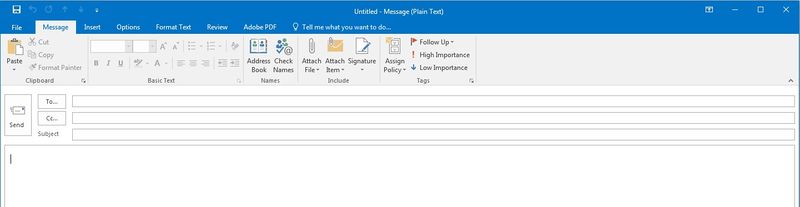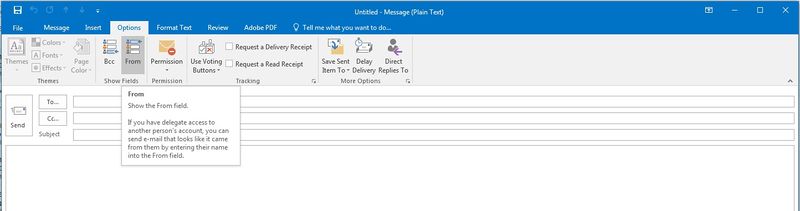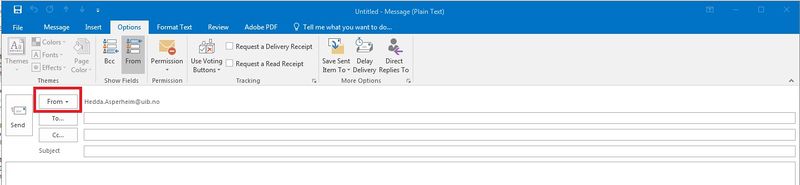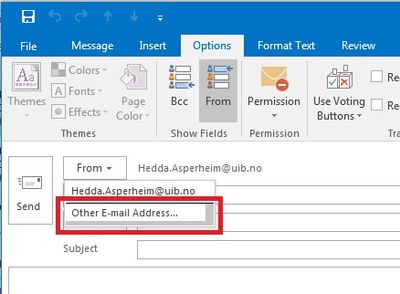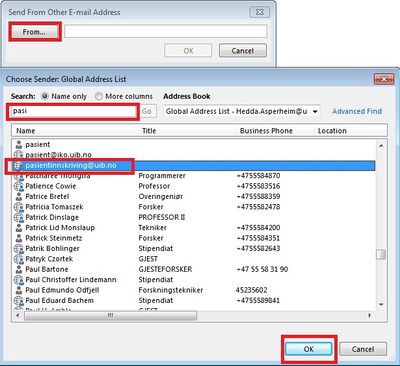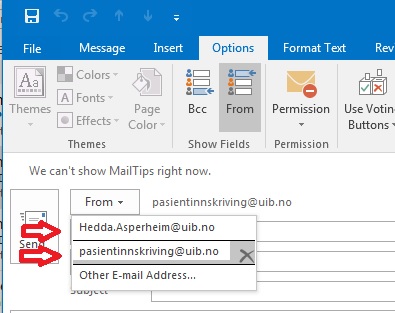Outlook - endre avsender: Forskjell mellom sideversjoner
Fra IThjelp
Ingen redigeringsforklaring |
(Overlappende) |
||
| Linje 32: | Linje 32: | ||
[[Kategori:Bruksanvisninger]] | [[Kategori:Bruksanvisninger]] | ||
[[Kategori:E-post]] | [[Kategori:E-post]] | ||
[[Kategori:Windows 7]] | [[Kategori:Windows 7]] | ||
[[Kategori:Windows 10]] | [[Kategori:Windows 10]] | ||
Sideversjonen fra 9. mar. 2017 kl. 10:11
Endre avsender i Outlook
Åpne Outlook. Åpne ein ny, tom e-post.
Finn fana Options, og feltet From.
Klikk på From, og eit nytt felt dukker opp.
Klikk på From og velg Other E-mail Address
I det nye vindauget "Send From Other E-mail Address" velger du From igjen. Søk etter adressa du vil sende som. I dette eksempelet er e-postadressa pasientinnskriving@uib.no brukt. Marker adressa og klikk OK.
Når du no klikker på From i ein e-post, vil du kunne velge kva for ein avsender du vil sende som.
NB! Du lyt ha rettigheter til å sende som avsender adressa. Mangler du dette, oppretter du ein sak til BRITA i issuetracker.